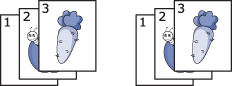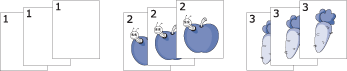|
|
|
|
Je nach Optionen und Modell werden einige Menüs möglicherweise nicht angezeigt. In diesem Fall werden die entsprechenden Optionen von Ihrem Gerät nicht unterstützt (siehe Überblick über die Menüs). |
Um Menü-Optionen zu ändern:
Auf dem Bedienfeld wählen Sie  () > .
() > .
|
|
|
|
|
Funktion |
Beschreibung |
|||
|---|---|---|---|---|
|
|
Legt die Bildgröße fest. |
|||
|
Verringert oder vergrößert die Größe eines kopierten Bildes (siehe Verkleinerte oder vergrößerte Kopie).
|
||||
|
Passt die Helligkeitsstufe an, um eine Kopie leichter lesen zu können, wenn die Vorlage schwache Bleistiftanmerkungen und dunkle Bilder enthält (siehe Helligkeit) |
||||
|
|
Verbessert die Kopierqualität, indem für den aktuellen Kopierauftrag der Dokumententyp ausgewählt wird (siehe Original ) |
|||
|
|
Legt fest, dass Kopien sortiert ausgegeben werden. Wenn Sie beispielsweise zwei Exemplare einer dreiseitigen Vorlage anfertigen möchten, wird zuerst ein vollständiger Satz aus drei Seiten gedruckt und anschließend der zweite. |
|||
|
|
Legt das Druckformat fest, z. B. Poster, Klonen, Ausweiskopie, 2/4 Seiten auf eine Blattseite, usw. |
|||
|
> oder > |
Das Gerät verringert die Größe der Originalbilder und druckt 2 oder 4 Seiten auf ein Blattseite. 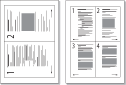
|
|||
|
> |
Das Gerät druckt eine Seite der Vorlage auf die obere Hälfte des Papiers und die andere Seite auf die untere Hälfte, ohne das Original zu verkleinern. Diese Funktion eignet sich zum Kopieren kleinformatiger Dokumente, z. B. Visitenkarten. |
|||
|
Druckt ein Bild ohne Hintergrund. Diese Kopierfunktion entfernt die Hintergrundfarbe und eignet sich zum Kopieren von Vorlagen mit farbigen Hintergründen wie z. B. Zeitungen oder Katalogen.
|
|
|
|
|
Je nach Optionen und Modell werden einige Menüpunkte möglicherweise nicht angezeigt. In diesem Fall werden die entsprechenden Optionen von Ihrem Gerät nicht unterstützt (siehe Überblick über die Menüs). |
Um Menü-Optionen zu ändern:
Auf dem Bedienfeld wählen Sie  () > .
() > .
|
|
|
|
|
Funktion |
Beschreibung |
|||
|---|---|---|---|---|
|
|
Setzt Einstellungen und Werte auf die Werkseinstellungen zurück. |
|||
|
> |
Verbessert die Kopierqualität, indem für den aktuellen Kopierauftrag die Dokumentgröße ausgewählt wird. |
|||
|
> |
Sie können die Anzahl der Exemplare über die Zifferntasten eingeben. |
|||
|
> |
Legt fest, dass Kopien sortiert ausgegeben werden. Wenn Sie beispielsweise zwei Exemplare einer dreiseitigen Vorlage anfertigen möchten, wird zuerst ein vollständiger Satz aus drei Seiten gedruckt und anschließend der zweite.
|
|||
|
> |
Verringert oder vergrößert die Größe eines kopierten Bildes (siehe Verkleinerte oder vergrößerte Kopie).
|
|||
|
> |
Passt die Helligkeitsstufe an, um eine Kopie leichter lesen zu können, wenn die Vorlage schwache Bleistiftanmerkungen und dunkle Bilder enthält (siehe Helligkeit) |
|||
|
> |
Verbessert die Kopierqualität, indem für den aktuellen Kopierauftrag der Dokumententyp ausgewählt wird (siehe Original ) |